Vil du vide, hvordan du bruger en gruppepolitik til at konfigurere startsiden i Microsoft Edge? I dette selvstudium viser vi dig, hvordan du opretter en gruppepolitik for at konfigurere sider, der skal åbnes automatisk, når Microsoft Edge-browseren starter.
• Windows 2012 R2
• Windows 2016
• Windows 2019
• Windows 10
• Windows 7
• Microsoft Edge for business 89
Liste over udstyr
I det følgende afsnit vises listen over udstyr, der bruges til at oprette dette selvstudium.
Som En Amazon Associate, tjener jeg fra kvalificerende køb.
Selvstudium i Windows:
På denne side tilbyder vi hurtig adgang til en liste over selvstudier relateret til Windows.
Selvstudium til gruppepolitikobjekt - Microsoft Edge-startside
Hent den nyeste version af Microsoft Edge-skabelonenpå domænecontrolleren.

Dobbeltklik på CAB-filen med navnet MICROSOFTEDGEPOLICYTEMPLATES.
Udpak ZIP-filen med navnet MICROSOFTEDGEPOLICYTEMPLATES.
I vores eksempel blev alle filer placeret på roden af en mappe med navnet DOWNLOADS.

Få adgang til mappen WINDOWS, og kopier ADMX-filerne til mappen Politikdefinitioner.
Få adgang til den korrekte sprogundermappe.
Kopiér ADML-filerne til den korrekte sprogmappe i politikdefinitionerne.
Åbn gruppepolitikstyringsværktøjet på domænecontrolleren.

Opret en ny gruppepolitik.

Angiv et navn til den nye gruppepolitik.

I vores eksempel blev den nye gruppepolitikobjekt navngivet: MY-GPO.
Udvid mappen Med navnet Gruppepolitikobjekter på skærmbilledet Gruppepolitikstyring.
Højreklik på det nye gruppepolitikobjekt, og vælg indstillingen Rediger.

Udvid mappen Brugerkonfiguration på skærmbilledet Gruppepolitikeditor, og find følgende element.
Her er microsoft Edge-konfigurationsindstillingerne.

Få adgang til mappen Start, startside og ny faneside.
Rediger konfigurationselementet med navnet Handling, der skal startes.

Aktivér denne konfiguration, og vælg indstillingen for at åbne en liste over URL-adresser.

Rediger konfigurationselementet med navnet Websteder, der skal åbnes, når browseren starter.
Aktiver denne konfiguration, og angiv en liste over URL-adresser.

Aktiver konfigurationselementet med navnet Knappen Vis startside på værktøjslinjen.
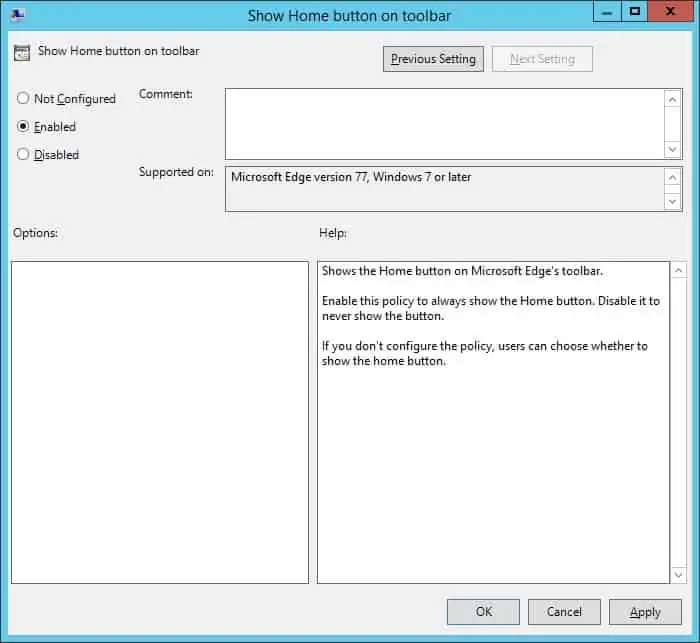
Rediger konfigurationselementet med navnet Konfigurer URL-adressen til startsiden.
Aktiver denne konfiguration, og angiv en URL-adresse.
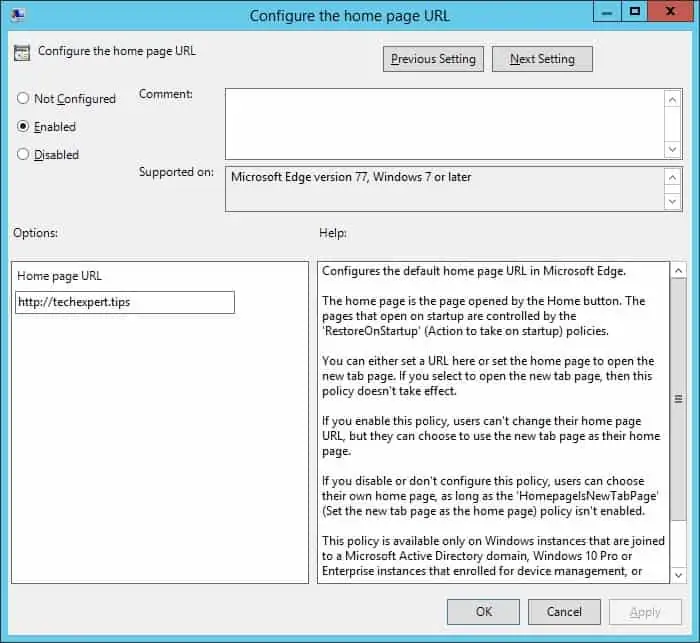
Hvis du vil gemme gruppepolitikkonfigurationen, skal du lukke editoren gruppepolitik.
Tillykke! Du er færdig med oprettelsen af gruppepolitikobjektet.
Selvstudium til gruppepolitikobjekt - Microsoft Edge
På skærmbilledet Administration af gruppepolitik skal du højreklikke på den ønskede organisationsenhed og vælge indstillingen for at sammenkæde et eksisterende gruppepolitikobjekt.

I vores eksempel vil vi knytte gruppepolitikken med navnet MY-GPO til roden af domænet.

Efter anvendelse af gruppepolitikobjektet skal du vente i 10 eller 20 minutter.
I dette tidsrum replikeres gruppepolitikobjektet til andre domænecontrollere.
Her er Microsoft Edge konfigurationsskærmen, efter vores konfiguration.

I vores eksempel brugte vi et gruppepolitikobjekt til at konfigurere Microsoft Edge-standardhjemmesiden.
